老白菜v7一键安装大地win7系统使用教程
来源:www.laobaicai.net 发布时间:2014-10-06 07:00
众所周知大地系统之所以会比较受欢迎,是因为它系统干净无插件和他系统的稳定性能。那么当用户们从网上下载好了大地win7系统之后,该如何把大地win7系统安装进电脑呢?下面就一起来学习老白菜v7一键安装大地win7系统使用教程。
注:在安装大地win7系统之前,我们先准备一个制作好的老白菜u盘启动盘(详情请参考“老白菜v7一键制作u盘启动盘使用教程”),以及从网上下载一个大地win7系统镜像,并将它放入到u盘根目录中。
1.将制作好的老白菜u盘启动盘插入usb接口(台式用户建议将u盘插在主机机箱后置的usb接口上),然后重启电脑,出现开机画面时,通过使用启动快捷键引导u盘启动进入到老白菜主菜单界面,选择“【02】运行老白菜Win2003PE增强版(旧电脑)”;回车确认,如下图所示
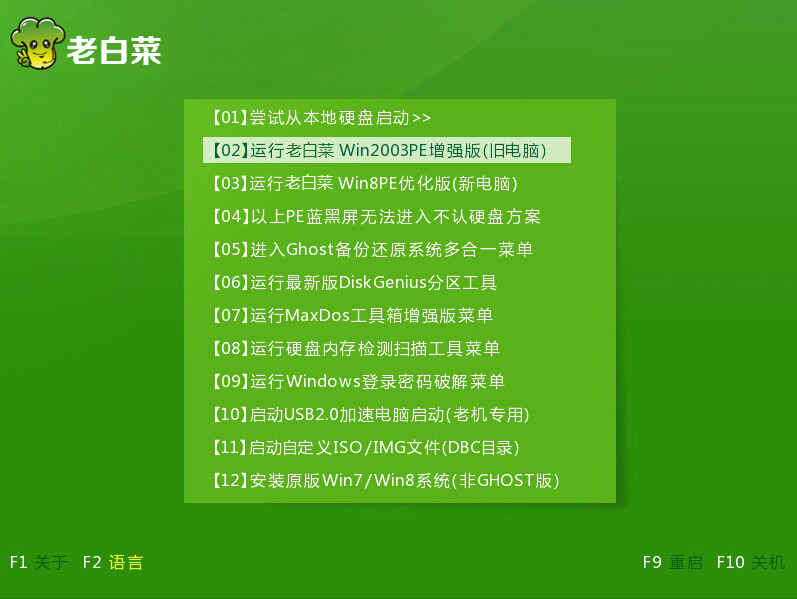
2.进入pe系统,电脑桌面上“老白菜PE一键装机工具”已经自动打开并且读取了u盘中的大地win7系统镜像(如果u盘里面有多个系统镜像,建议手动选择大地win7系统镜像)如下图所示
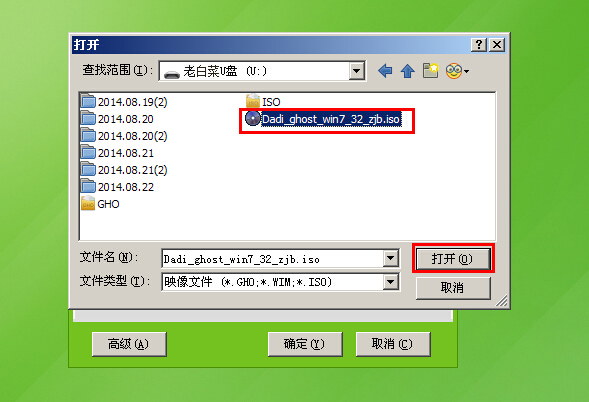
3.选择好需要还原的系统盘,点击“确定(Y)”进入下一步操作。如下图所示
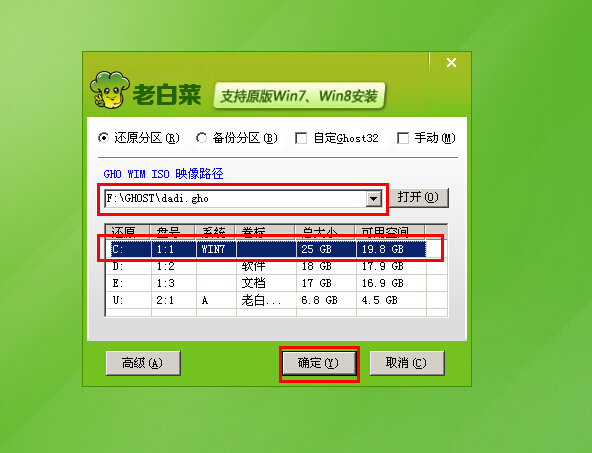
4.在弹出DBCGhost提示窗口,点击“是(Y)”开始系统还原操作。如下图所示
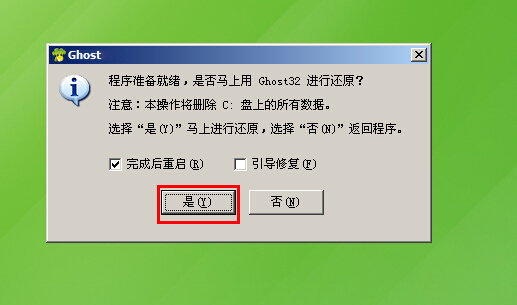
5.耐心等待系统还原。如下图所示
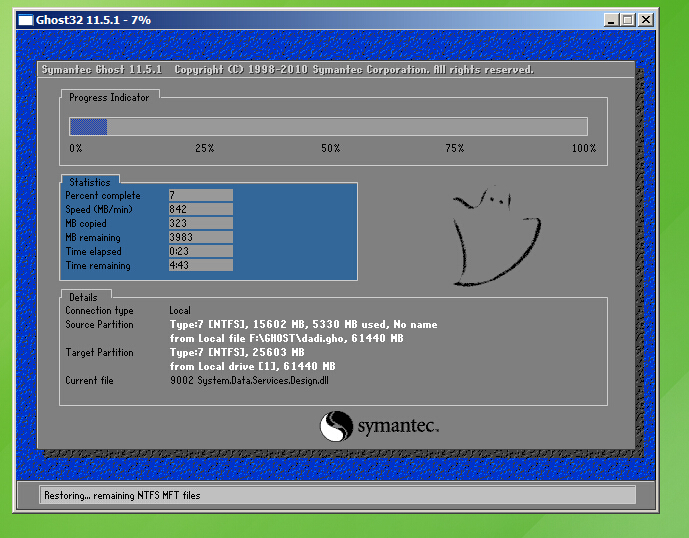
6.由于系统默认勾选“完成重启”项,所以耐心等待系统自动安装程序安装完成即可。如下图所示
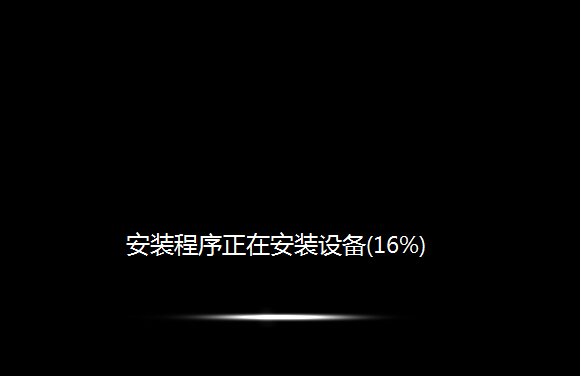
以上就是老白菜v7一键安装大地win7系统使用教程,有想要安装大地win7系统的用户可以尝试以上的老白菜使用教程操作看看,希望以上的老白菜使用教程可以给大家带来更多的帮助。
推荐阅读
"老白菜电脑系统维护必备神器"
- 老白菜电脑装机维护好工具 2025-07-28
- 老白菜U盘启动盘:电脑装机维护的实用利器 2025-07-25
- 联想小新 Air 14 2022版笔记本安装win10系统教程 2024-05-07
- 戴尔灵越14 Pro 2022版笔记本安装win7系统教程 2024-05-07
红米Book Pro 14 锐龙版 2022笔记本安装win11系统教程
- 联想IdeaPad 15s 2022版笔记本安装win7系统教程 2024-05-05
- 联想小新 Pro 14 2022 锐龙版笔记本安装win11系统教程 2024-05-05
- 外星人X14 R1笔记本使用老白菜u盘一键安装win10系统教程 2024-05-05
- 华为MateBook D 15 2022版笔记本安装win7系统教程 2024-05-04
老白菜下载
更多-
 老白菜怎样一键制作u盘启动盘
老白菜怎样一键制作u盘启动盘软件大小:358 MB
-
 老白菜超级u盘启动制作工具UEFI版7.3下载
老白菜超级u盘启动制作工具UEFI版7.3下载软件大小:490 MB
-
 老白菜一键u盘装ghost XP系统详细图文教程
老白菜一键u盘装ghost XP系统详细图文教程软件大小:358 MB
-
 老白菜装机工具在线安装工具下载
老白菜装机工具在线安装工具下载软件大小:3.03 MB










